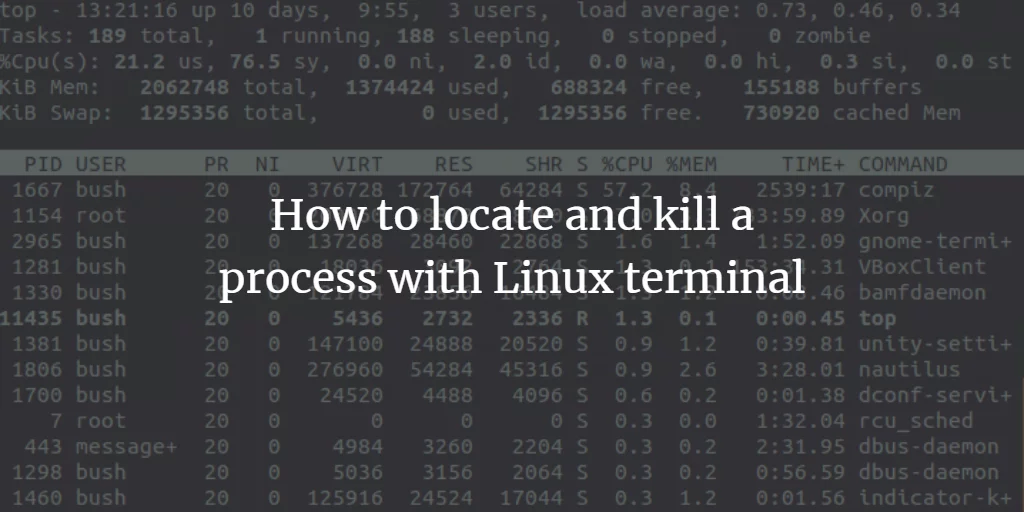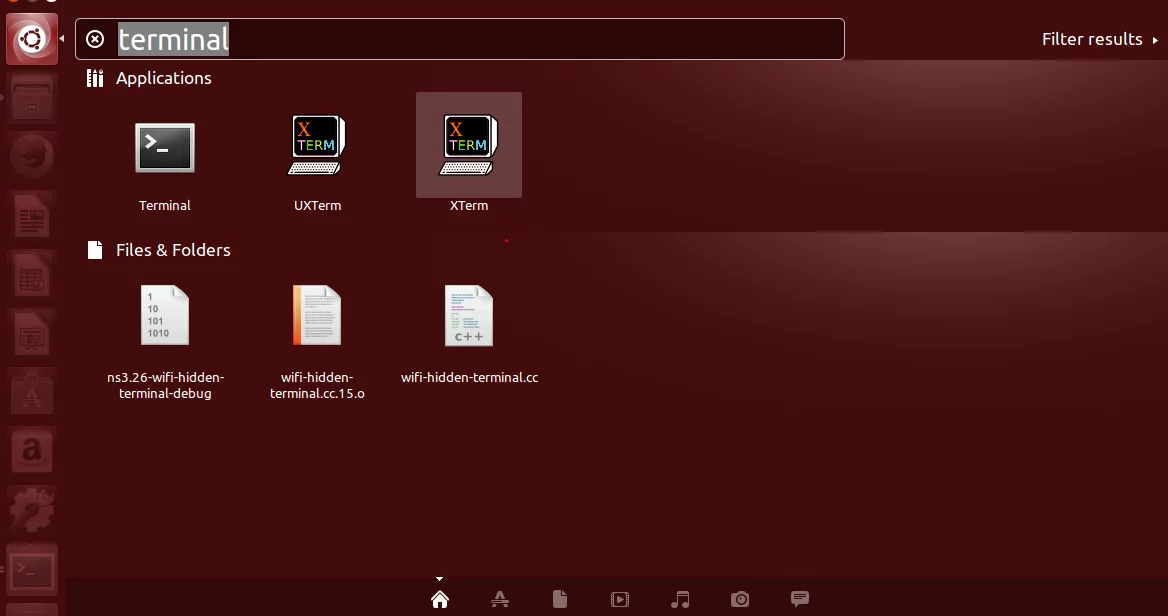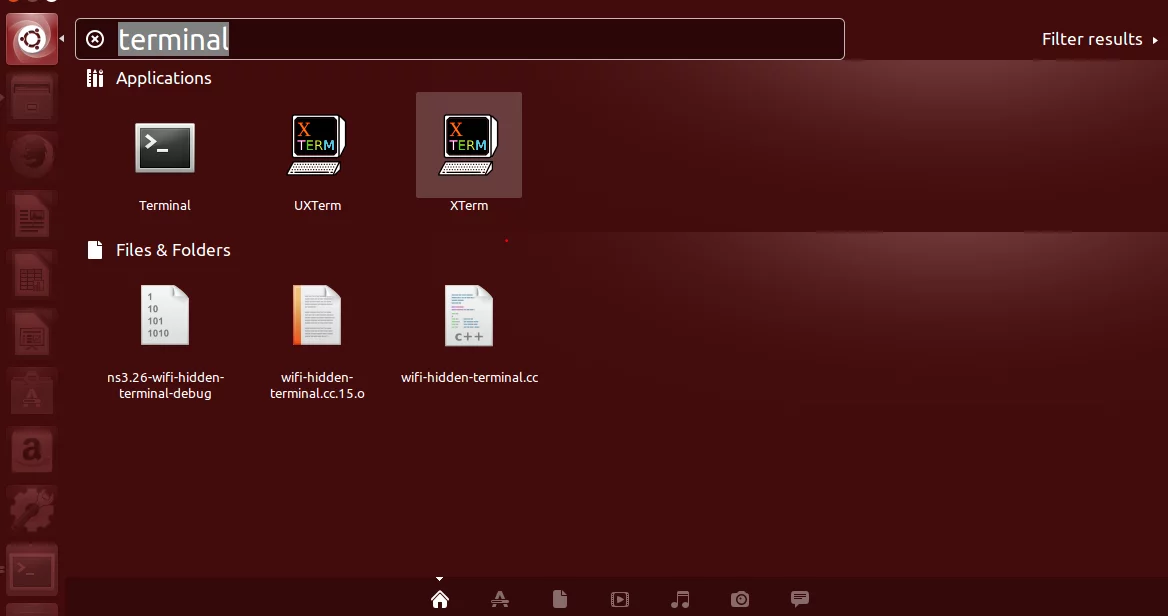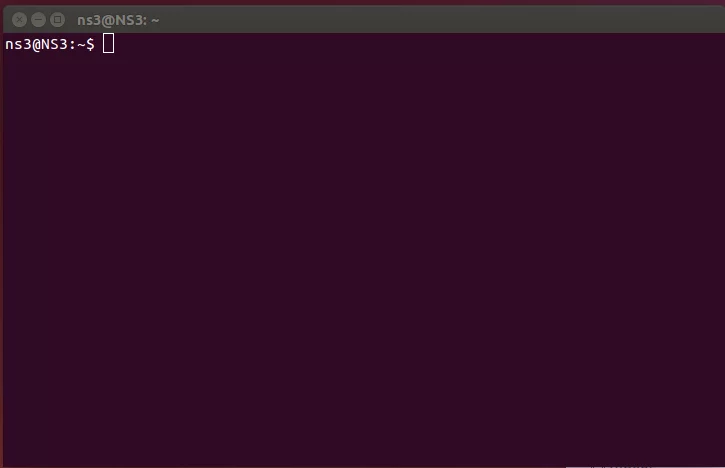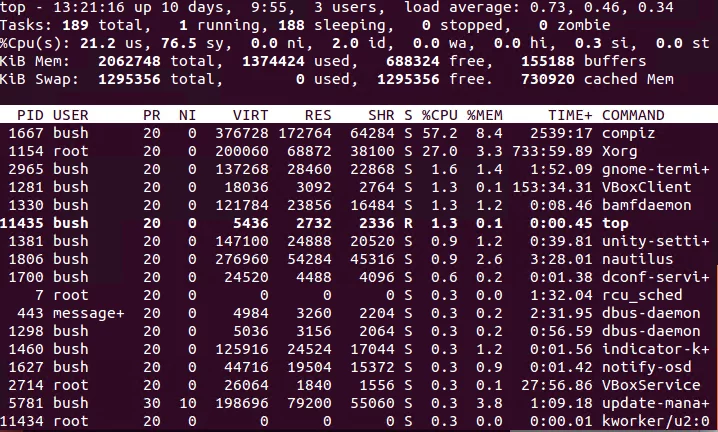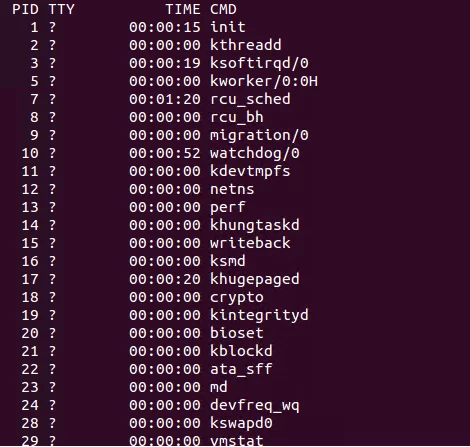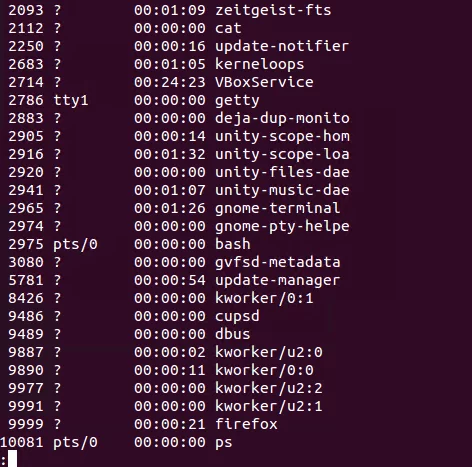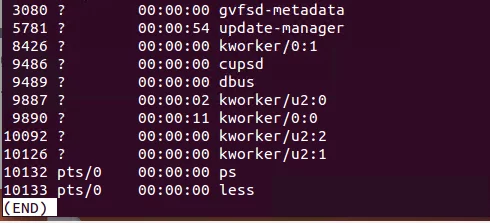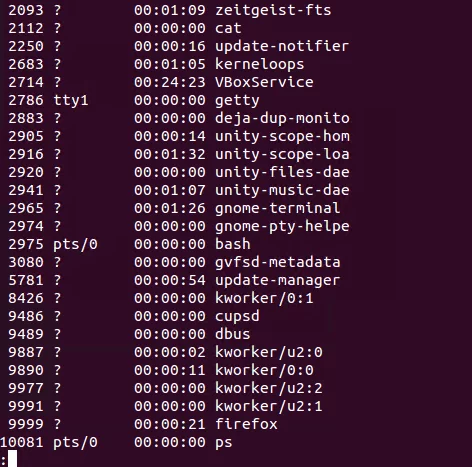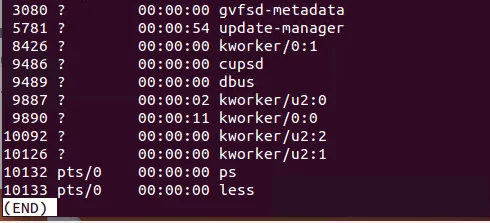如何使用 Linux 终端定位并终止进程
在服务器端运行的每个程序都能够生成一个或多个进程。一台服务器可能有多个用户,这些用户执行许多创建进程的命令。这些进程可以在前台运行,也可以在后台运行。如果一个程序在前台运行,它可以占用该程序最初启动的终端,并且其他应用程序甚至无法启动,直到其他进程仍在前台运行。然而,其他进程也可以在后台运行,在这种情况下,我们开始启动程序的终端可以在程序仍在运行时添加更多新命令。守护进程也是一种持续运行的进程。它们监听特定端口上的请求。它们通常在系统启动时初始化,然后在后台等待并保持空闲状态,直到需要它们的服务为止。
有时在工作时,我们的系统会变得无响应,某个进程也可能会占用大量系统空间,甚至可能会停止。因此,我们需要在 Linux 中找到并终止此类进程才能继续进行。在 Linux 中终止进程的方法有很多种,本教程将对此进行讨论。这些命令可以强制终止进程。
我在实现本文时使用了 Ubuntu。但是,命令可以在任何 Linux 发行版上运行。
定位 Linux 进程
第 1 步:首先,通过单击 Ubuntu 启动器打开终端并搜索终端。
第 2 步:现在单击终端并等待终端打开。
第 3 步:打开终端后,您将看到如下屏幕:
在接下来的步骤中重要的两个关键如下:
- PID – 它是进程 ID。每个进程都有一个分配给进程本身的特定 5 位数字。当达到最大限制时,这些数字可以重复,但对于系统中的进程来说始终是唯一的。
步骤 4: top – 命令用作基本命令,用于查看当前正在运行的所有正在利用计算机设备资源的进程。因此,我们在终端中执行top-命令,结果为
top 本身就是一个应用程序。它可用于显示所有进程的列表,并且在执行时具有新的布局。这是它的例子,
- h – 用于显示帮助窗口。帮助窗口包含所有命令,它们提供了非常有用的信息。
- 空格 – 按空格键后,我们将立即更新进程表。我们不会被迫等待任何时间间隔。
- f – 添加要在布局中显示的文件或删除以删除特定的某些字段以阻止它们显示。
- q – 用于退出顶部应用程序,也用于另外打开的窗口
- l – 用于切换平均负载和正常运行时间信息的显示。
- m – 用于切换内存信息的显示。
- P (Shift + p) – 用于按 CPU 使用率对进程进行排序。
- s – 用于更改刷新之间的延迟。
第5步:还有另一个命令也可以查看所有当前正在运行的进程的列表,我们使用“ps –A | less”命令。
将出现所有当前正在运行的进程的列表。此进程显示具有关联PID“进程 ID”的所有正在运行的进程。您可以进一步查看此列表,找出与您实际想要杀死的程序相匹配的进程名称。最近运行的程序显示在您要从列表中删除的列表末尾。对于我们的示例,我们使用 Firefox 作为我们感兴趣的要被杀死的进程。
完成后按“q”退出此窗口。
通过ID杀死进程
一旦我们获得了 PID,我们就可以使用 Kill 命令根据从 ps –A 命令检索到的信息来终止进程。
第 1 步: 为此,我们使用“sudo Kill PID”命令。其中PID是我们要杀死的进程ID。
如果我们想杀死一个特定的进程,我们会看到它相应的PID,然后用它来杀死正在运行的进程。例如。我们想要杀死“firefox”进程,所以我们首先找到它的PID。
所以,这里Firefox的PID是9999。我们使用“sudo Kill PID”来杀死Firefox的进程。
如何检查进程是否被杀死?
然后,一旦我们杀死了我们感兴趣的进程,我们就会检查所有正在运行的进程,使用“ps –A | less ” command ”。结果显示列表中没有 firefox 进程 (PID: 9999)。
按名称杀死进程
使用进程名称杀死程序仅适用于在执行时打开的所有可执行文件(即所有可运行的程序)。所有在后台运行的程序都无法使用进程名称杀死。
现在,我们将使用该进程的名称来终止我们感兴趣的进程。如果我们想杀死一个特定的进程,我们会看到它相应的PID,然后用它来杀死正在运行的进程。例如。我们想要杀死“firefox”进程,所以我们首先找到它的PID。
因此,这里的进程名称是 firefox,我们使用“pkill firefox”命令来终止该进程。
如何检查进程是否被杀死?
然后,一旦我们杀死了我们感兴趣的进程,我们就会检查所有正在运行的进程,使用“ps –A | less ” command ”。结果显示列表中没有 firefox 进程。
结论
感谢您阅读本文。我们已经了解了如何使用进程 ID 或名称来定位并终止进程。